Szoftverfrissítések tervezési útmutatója felügyelt macOS-eszközökhöz a Microsoft Intune-ban
Az eszközök naprakészen tartása a frissítésekkel kritikus fontosságú. A rendszergazdáknak meg kell tenniük, amit csak tudnak, hogy csökkentsék a biztonsági események kockázatát, és csökkentsék ezt a kockázatot az üzleti & felhasználók minimális megszakításával.
Az Intune beépített szabályzatokkal rendelkezik, amelyek képesek a szoftverfrissítések kezelésére. MacOS-eszközök esetén az Intune segítségével kezelheti az eszközfrissítéseket, konfigurálhatja az eszközök frissítésének állapotát, és áttekintheti az eszközfrissítés állapotát.
Ezt a cikket rendszergazdai útmutatóként használhatja a regisztrált és felügyelt macOS-eszközökhöz. Ezek az információk segíthetnek a szoftverfrissítések kezelésében a szervezet tulajdonában lévő eszközökön.
Ez a cikk a következőkre vonatkozik:
- az Intune-ban regisztrált macOS-eszközök
Tipp
Ha az eszközei személyes tulajdonban vannak, nyissa meg a személyes eszközök szoftverfrissítéseinek rendszergazdai útmutatóját.
Az első lépések
A frissítések gyorsabb telepítéséhez és a késések elkerüléséhez győződjön meg arról, hogy az eszközök a következők:
- Bekapcsolva; nem állítható le, de alvó állapot is lehet
- Csatlakoztatva
- Internetkapcsolat
Frissítések kezelése szabályzatokkal
✅ Hozzon létre olyan szabályzatokat, amelyek frissítik az eszközöket. Ezt a felelősséget ne a végfelhasználókra hárítsa.
Alapértelmezés szerint a felhasználók értesítéseket kapnak, és/vagy megtekinthetik az eszközeiken elérhető legújabb frissítéseket (Beállítások > Általános > szoftverfrissítések). A felhasználók bármikor letölthetik és telepíthetik a frissítéseket.
A frissítési viselkedést az eszköz Automatikus frissítések funkciójával is módosíthatják (Beállítások > Szoftverfrissítések):
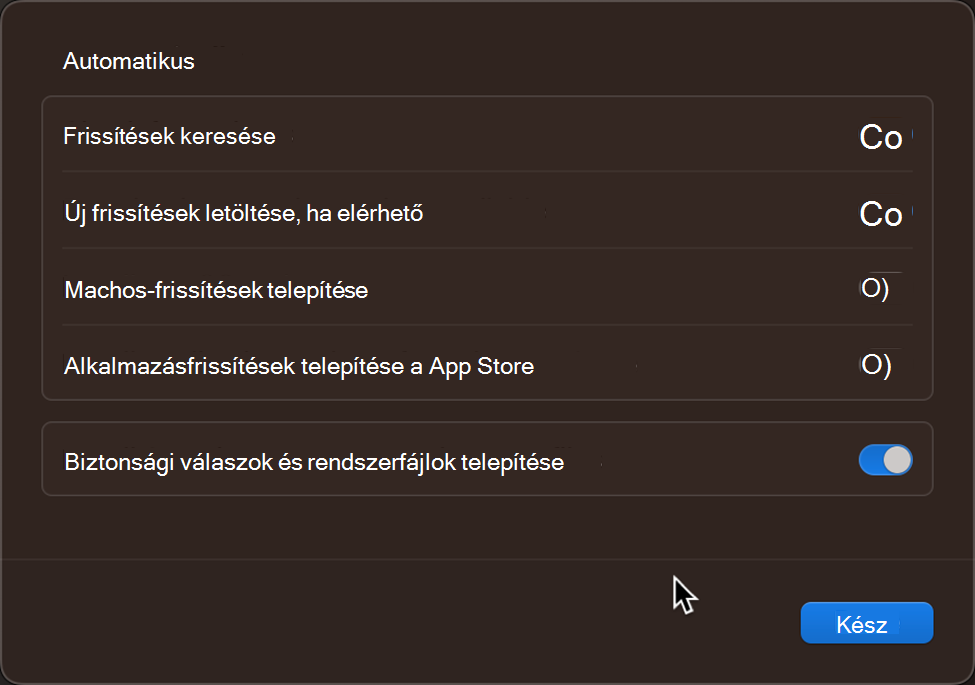
Ha a felhasználók saját frissítéseket telepítenek (ahelyett, hogy a rendszergazdák felügyelik a frissítéseket), az megzavarhatja a felhasználók hatékonyságát és üzleti feladatait. Például:
A felhasználók olyan frissítéseket alkalmazhatnak, amelyeket a szervezet nem hagyott jóvá. Ez a helyzet problémákat okozhat az alkalmazáskompatibilitással kapcsolatban, vagy az operációs rendszer vagy a felhasználói élmény olyan módosításait okozhatja, amelyek megzavarják az eszköz használatát.
A felhasználók elkerülhetik a biztonsági vagy alkalmazáskompatibilitási okokból szükséges frissítések alkalmazását. Ez a késés veszélyeztetheti az eszközöket, és/vagy megakadályozhatja azok működését.
A felhasználók teljes egészében letilthatják az új frissítések keresését.
A lehetséges problémák miatt a Microsoft azt javasolja, hogy értékelje ki a használatieset-forgatókönyveket, és helyezzen üzembe szabályzatokat a frissítési élmény kezeléséhez, hogy a lehető legkisebb kockázattal és fennakadásokkal járjon a vállalatnál.
Rendszergazdai lépések a szervezet tulajdonában lévő eszközökhöz
A szervezet tulajdonában lévő macOS-eszközök frissítéséhez a Microsoft az alábbi funkciókat javasolja. Ezeket a funkciókat saját frissítési stratégiája kiindulási pontjaként is használhatja.
DDM-beállítások használata – macOS 14.0+: MacOS 14.0-s és újabb eszközökön felügyelt szoftverfrissítésekkel konfigurálhatja az Apple deklaratív eszközkezelését (DDM).
Az MDM-beállításokat macOS 14+ rendszerű eszközökön is használhatja, de ez nem ajánlott. Ehelyett használja a DDM-beállításokat.
MDM-beállítások használata – macOS 13 és régebbi verziók esetén: MacOS 13 és régebbi eszközökön szoftverfrissítési szabályzattal kezelheti a frissítések telepítését, valamint egy beállításkatalógus-házirendet a frissítések telepítésének kezeléséhez.
Az Elmozdítás konfigurálása és üzembe helyezése: Ez a közösségi eszköz gyorsan kéri a felhasználókat, ha elérhető frissítés. Ha az első két szabályzat nem motiválja a végfelhasználókat a frissítések telepítésére, akkor az Elmozdítás emlékezteti őket.
Beépített jelentéskészítés a frissítési állapotról: A frissítési szabályzatok telepítése után a jelentéskészítési funkcióval ellenőrizheti a frissítések állapotát.
macOS 14 és újabb
✅ Felügyelt szoftverfrissítések használata az Apple deklaratív eszközkezelésének (DDM) konfigurálásához
A DDM a beállítások kezelésének új módja. A DDM használatával egy meghatározott frissítést telepíthet kényszerített határidővel. A DDM független jellege jobb felhasználói élményt nyújt, mivel az eszköz kezeli a szoftverfrissítés teljes életciklusát. Rákérdez a felhasználókra, hogy elérhető-e frissítés, valamint letölti, előkészíti az eszközt a telepítésre, & telepíti a frissítést.
Az Apple deklaratív eszközfelügyeletével (DDM) kezelheti a szoftverfrissítéseket a következő verziókban:
- macOS 14 és újabb
Ezek a beállítások az Intune beállításkatalógusában konfigurálhatók. További információ: Felügyelt szoftverfrissítések a beállításkatalógussal.
macOS 13 és régebbi verziók
A macOS 13-as és újabb verzióiban az Apple Intune-ba beépített MDM-beállításait használhatja. Ezekhez az eszközökhöz használja a következő szabályzatokat:
Szoftverfrissítési szabályzat létrehozása: Ez a házirend kényszeríti a frissítések letöltését és telepítését kényelmesen. A megadott beállításoktól függően a rendszer nem kéri a felhasználókat, és nem kell használniuk az eszközt a frissítések telepítésekor.
Beállításkatalógus-szabályzat létrehozása: Ez a házirend megakadályozza, hogy a végfelhasználók letiltják a frissítési ellenőrzéseket. Emellett úgy konfigurálja az eszközt, hogy frissítéseket keressen, és rendszeresen kérje a felhasználókat.
Mindkét szabályzat együttműködik a frissítési élmény kezelése érdekében. Ez a szakasz ezekre a lépésekre összpontosít.
Megjegyzés:
Ha az eszközei macOS 14+-ot futtatnak, használja a macOS 14-ben és az újabb verzióban leírt DDM-beállításokat (ebben a cikkben). MacOS 14 és újabb rendszereken nem ajánlott a szoftverfrissítési és beállításkatalógus-szabályzat használata.
✅ 1. lépés – Szoftverfrissítési szabályzat használata a frissítések telepítésének kezeléséhez
A szoftverfrissítési házirendekben kezelheti a kritikus frissítések és a belső vezérlőprogram frissítésének telepítését. Azt is beállíthatja, hogy a felhasználó hányszor halaszthat el egy frissítést, mielőtt az kényszerítené a telepítést.
A legtöbb szervezet esetében a Microsoft azt javasolja, hogy konfigurálja a szoftverfrissítési szabályzatban elérhető beállításokat.
Az Intune Felügyeleti központban lépjen az Eszközök Apple-frissítések >> macOS-frissítési szabályzatok területre. Konfigurálja a következő beállításokat:
Szabályzat viselkedési beállításainak frissítése
- Kritikus frissítések: Telepítés később
- Belső vezérlőprogram frissítései: Telepítés később
- Konfigurációs fájlfrissítések: Telepítés később
- Minden más frissítés (operációs rendszer, beépített alkalmazások): Telepítés később
- Felhasználói halasztások maximális száma: 5
- Prioritás: Magas
Megjegyzés:
- A legutóbbi macOS-buildeken szinte minden frissítés konfigurációs adatfájlként vagy Minden más frissítésként jelenik meg. A Minden más frissítési beállítás többnyire régi frissítések a macOS régebbi buildjeihez.
- A beállításokban megadott időt az Intune szolgáltatás használja. Az idő nem a helyi eszközidő. Vegye figyelembe az időeltéréseket, amikor karbantartási időszakot konfigurál globális környezetben.
Szabályzatütemezési beállítások frissítése
- Ütemezés típusa: Frissítés a következő bejelentkezéskor
Az értékeket módosíthatja az előnyben részesített ütemezett időpontra. Egyes értékek csak a kisebb frissítésekre lehetnek hatással, a fő frissítésekre nem.
A konkrét lépésekért és a beállítások értékeivel & további információkért tekintse meg a macOS-szoftverfrissítési szabályzatok kezelése az Intune-ban című témakört.
Végfelhasználói élmény
Ezekkel a beállításokkal ez a szabályzat zárolja ezeket a beállításokat, így a felhasználók nem módosíthatják őket. A szabályzat emellett:
Frissítéseket keres minden alkalommal, amikor az eszköz bejelentkezik az Intune szolgáltatásba. Ha vannak elérhető frissítések, a rendszer automatikusan letölti őket.
Az eszköz talál egy időszakot, amikor az eszköz nincs használatban.
- Ha az eszköz nincs használatban, a szabályzat megpróbálja automatikusan telepíteni a frissítést.
- Ha az eszközt használják, a végfelhasználók dönthetnek úgy, hogy telepítik a frissítést, vagy akár ötször elhalasztják a telepítést. Mindenképpen bátorítsa a végfelhasználót a frissítések telepítésére, amikor elérhetők.
Az alábbi képeken a végfelhasználók által a frissítések elérhető állapotának megtekintésére vonatkozó kérések láthatók:
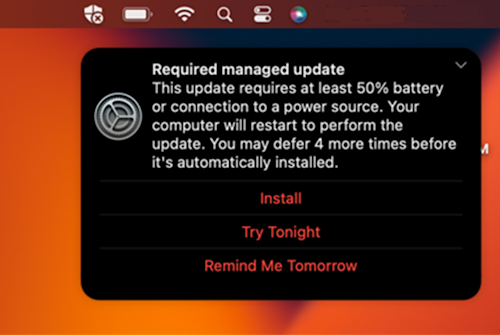
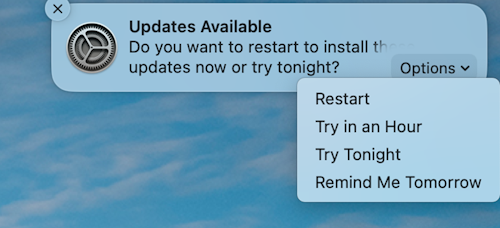
Ha a végfelhasználók az összes halasztást használják, akkor a frissítés telepítése kényszerítve lesz. Kényszerített telepítés esetén az újraindítás nem kéri a végfelhasználót, és adatvesztést okozhat.
✅ 2. lépés – Beállításokkatalógus-szabályzat használata a frissítések telepítésének kezeléséhez
Az Intune beállításkatalógusa a szoftverfrissítések kezeléséhez is tartalmaz beállításokat. Beállíthatja, hogy az eszköz automatikusan telepítse a frissítéseket, amikor elérhetők, beleértve az alkalmazásfrissítéseket is.
Ez a beállításkatalógus-szabályzat az 1. lépés – A frissítések telepítésének kezeléséhez használjon szoftverfrissítési házirendet (ebben a cikkben). Gondoskodik arról, hogy az eszközök frissítéseket keressenek, és megkérjék a felhasználókat, hogy telepítsék őket. A telepítés befejezéséhez a végfelhasználóknak továbbra is el kell végezniük a szükséges lépéseket.
Az Intune Felügyeleti központban lépjen az Eszközök > kezelése Eszközök > konfigurációs > beállításai katalógus > Szoftverfrissítés menüpontra. Konfigurálja a következő beállításokat:
- Kiadás előtti telepítés engedélyezése: Hamis
- Automatikus letöltés: Igaz
- Alkalmazásfrissítések automatikus telepítése: Igaz
- Kritikus frissítés telepítése: Igaz
- A szoftverfrissítés korlátozásához rendszergazdai telepítés szükséges: Hamis
- Konfigurációs adatok telepítése: Igaz
- MacOS-frissítések automatikus telepítése: Igaz
- Automatikus ellenőrzés engedélyezve: Igaz
A beállításkatalógusról, beleértve a beállításkatalógus-szabályzatok létrehozását is, a Beállítások konfigurálása a beállításkatalógus használatával című témakörben talál további információt.
Végfelhasználói élmény
Ez a szabályzat zárolja ezeket a beállításokat, hogy a felhasználók ne módosíthassák őket. Az eszközön a szoftverfrissítési beállítások szürkén jelennek meg:
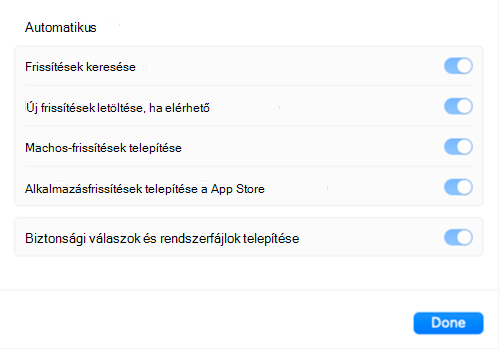
Fontolja meg az Elmozdítás közösségi eszköz használatát
Ez az eszköz nem kötelező, és segíthet a végfelhasználói élmény kezelésében.
A Microsoft macOS-rendszergazdai közösség egyik népszerű eszköze a Nudge. A Nudge egy nyílt forráskódú eszköz , amely arra ösztönzi a végfelhasználókat, hogy telepítsenek macOS-frissítéseket. Gazdag konfigurációs élményt nyújt a rendszergazdák számára.
Az Elmozdítás konfigurálása és üzembe helyezésekor a végfelhasználók a következő mintaüzenetet látják, amikor az eszközük készen áll a frissítésre. A végfelhasználók dönthetnek úgy is, hogy frissítik az eszközt, vagy elhalasztják a frissítést:
A Microsoft Shell szkripttárában található egy példaszkript és egy Intune-konfigurációs szabályzat az Elmozdításhoz. Ez a szkript mindent tartalmaz, amire szüksége van a Nudge használatának megkezdéséhez. Győződjön meg arról, hogy frissíti a .mobileconfig fájlt az értékekkel.
Beépített jelentéskészítés használata a frissítés állapotához
A frissítési szabályzatok telepítése után az Intune Felügyeleti központban a jelentéskészítési funkcióval ellenőrizheti a frissítések állapotát.
Minden eszköz esetében láthatja a frissítések aktuális állapotát (macOS-eszközök > frissítési szabályzatai macOS > rendszeren):
Kapcsolódó cikkek
- Szoftverfrissítések tervezési útmutatója BYOD- és személyes eszközökhöz a Microsoft Intune-ban
- Szoftverfrissítések tervezési útmutató felügyelt Android Enterprise-eszközökhöz a Microsoft Intune-ban
- Szoftverfrissítések tervezési útmutatója és forgatókönyvek felügyelt iOS/iPadOS-eszközökhöz a Microsoft Intune-ban
Visszajelzés
Hamarosan elérhető: 2024-ben fokozatosan kivezetjük a GitHub-problémákat a tartalom visszajelzési mechanizmusaként, és lecseréljük egy új visszajelzési rendszerre. További információ: https://aka.ms/ContentUserFeedback.
Visszajelzés küldése és megtekintése a következőhöz:

